在线系统用户手册
- 格式:docx
- 大小:7.61 MB
- 文档页数:32
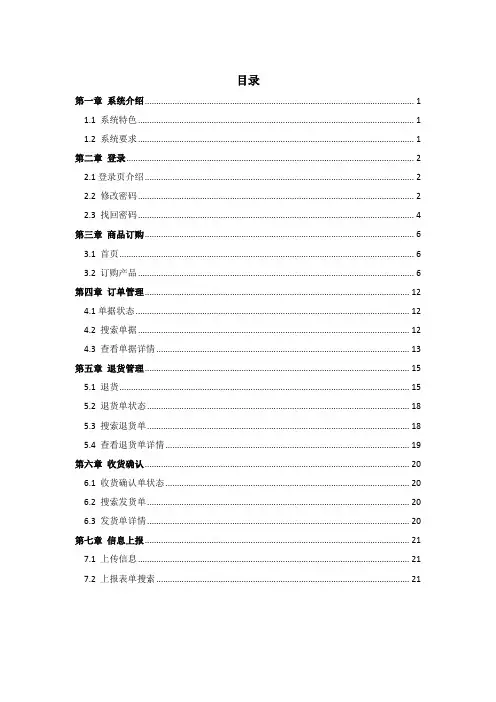
目录第一章系统介绍 (1)1.1 系统特色 (1)1.2 系统要求 (1)第二章登录 (2)2.1登录页介绍 (2)2.2 修改密码 (2)2.3 找回密码 (4)第三章商品订购 (6)3.1 首页 (6)3.2 订购产品 (6)第四章订单管理 (12)4.1单据状态 (12)4.2 搜索单据 (12)4.3 查看单据详情 (13)第五章退货管理 (15)5.1 退货 (15)5.2 退货单状态 (18)5.3 搜索退货单 (18)5.4 查看退货单详情 (19)第六章收货确认 (20)6.1 收货确认单状态 (20)6.2 搜索发货单 (20)6.3 发货单详情 (20)第七章信息上报 (21)7.1 上传信息 (21)7.2 上报表单搜索 (21)第一章系统介绍XX在线订货平台,是供应链电子商务的一种管理应用,它能帮助经销伙伴快速的实现信息流、资金流和物流的全方位管理和监控,实现高效的业务运作和资金周转,同时帮助经销伙伴从传统的订货方式向互联网时代的订货方式转变,解放资源、显著提升经销伙伴的生产力和运营效率。
XX在线订货平台是通过在线的方式展示XX商品、是经销伙伴快速下单的新途径,经销伙伴以此便捷的手段能迅速提升订货业务效率,改善供求双方的往来业务环境。
1.1 系统特色➢异地业务,实时方便经销伙伴遍布全国,在公司产品数量众多、订货业务极为频繁的情况下,使用在线订货平台,能实时处理异地企业间的业务,降低商务传递的成本,大大缩短订单处理的时间,实现信息随时随地双向同步。
➢便捷的订货状态查询订单状态实时更新,让经销伙伴能够随时随地通过在线订货平台查询和跟踪在线订单的执行情况。
➢直观的货品展示和订购商品有列表和图片形式进行展示,实现货品浏览和货品订购的同步,并实现订购货品选择到订单生成的自动化。
1.2 系统要求经销伙伴必须使用由XX公司发布的账号、密码在XX公司的网站上进行登录,并做好密码保护。
第二章登录2.1登录页介绍第一步,打开浏览器,在地址栏输入XX网的登录地址:/;在右上角点击“在线订单”,如下图:第二步,用户进入订单系统,在用户名中输入用户名,在密码框中输入对应的密码;点击“登陆”。
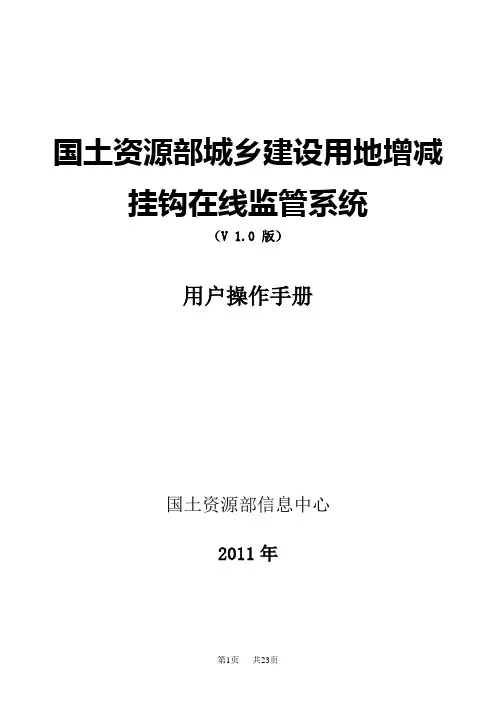
国土资源部城乡建设用地增减挂钩在线监管系统(V 1.0 版)用户操作手册国土资源部信息中心2011年目录一、登录系统 (3)二、系统业务表及业务介绍。
(6)城乡建设用地增减挂钩在线监管系统所实现的业务总体介绍: (6)(1)基本表 (6)<1>试点审批表 (6)<2>基本情况表 (6)<3>拆旧实施状态表 (7)<4>实施进展表 (7)<5>项目区验收表 (7)<6>预警表 (8)三、报表录入 (8)1、省级用户 (8)2、部级用户 (10)3、省级用户 (10)4、区县级用户 (15)5、市级用户 (18)四、预警分析表 (18)五、辅助功能-用户基础信息维护 (20)1、角色介绍 (20)2、添加用户 (20)六、批量导入 (22)一、登录系统在浏览器(IE6/7/8、360)输入地址:回车。
进入登录页面:输入“用户账号”和“密码”,单击“登录”。
例如:admin/空注:各自的用户名及密码由本单位的主管单位统一下发。
在录入报表内容的时候会用各自所收到的用户名及密码登录。
说明:当第一次登录系统时,会自动检测当前浏览器是否已安装“RMIS插件”,如果没有安装,则弹出如下提示窗口。
请先后执行步骤一、步骤二。
步骤一、点击“客户端设置”,系统弹出如下窗口:点击“自动设置”,弹出如下窗口:点击“确定”,弹出如下窗口:点击“运行”,弹出如下窗口:点击“是”,弹出如下窗口:点击“确定”,关闭已经打开的浏览器的全部窗口,重复上述登录过程,重新输入“用户账号”和“密码”,并点击“登录”。
在弹出的安装插件的窗口中,继续执行步骤二。
步骤二、点击“自动下载并安装”,弹出如下窗口:如果系统安装有防火墙软件,请在弹出的提示窗口中,选择“允许程序的所有操作”。
插件自动安装完成后,将返回系统登录界面。
输入“用户账号”和“密码”,点击“登录”,验证通过后,将进入软件主界面。
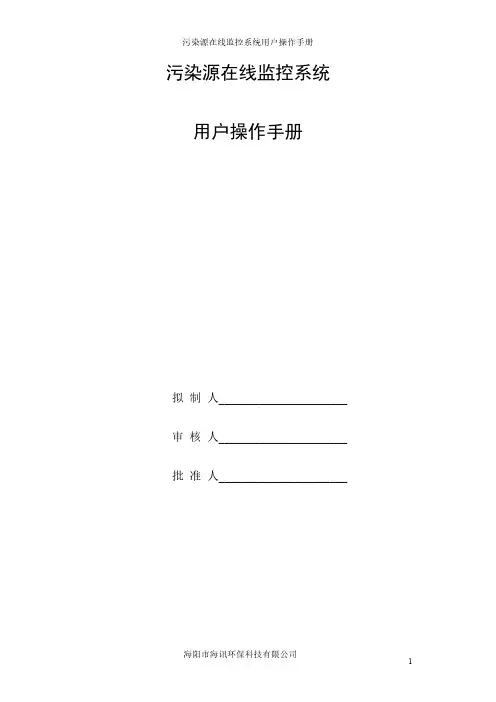
污染源在线监控系统用户操作手册拟制人______________________审核人______________________批准人______________________目录1.功能结构 (4)1.1功能目录 (4)1.2安全保密 (5)2运行环境 (6)2.1硬件设备 (6)2.2支持软件 (6)3系统安装 (7)3.1安装 (7)3.2配置通讯服务 (11)3.3配置系统参数 (16)4系统操作 (17)4.1启动系统 (17)4.2基本信息 (18)4.2.1企业信息 (18)4.2.1.1增加企业 (18)4.2.1.2修改企业 (19)4.2.1.3删除企业 (20)4.2.1.4搜索企业 (21)4.2.1.5打印和导出Excel (21)4.2.2排污口信息 (23)4.2.2.1增加排污口 (23)4.2.2.2修改排污口 (24)4.2.2.3删除排污口 (25)4.2.2.4搜索排污口 (25)4.2.2.5打印和导出Excel (26)4.2.3数采仪信息 (26)4.2.3.1增加数采仪 (26)4.2.3.2修改数采仪信息 (27)4.2.3.3删除数采仪 (28)4.2.3.4搜索数采仪 (29)4.2.3.5打印和导出Excel (29)4.2.4远程通讯 (29)4.3在线数据 (30)4.3.1实时数据 (31)4.3.1.1表格 (31)4.3.1.2图形 (32)4.3.2历史数据 (33)4.3.2.1表格 (33)4.3.2.2图形 (34)4.3.3报警数据 (35)4.4统计数据 (35)4.4.1日报表 (36)4.4.1.1表格 (36)4.4.1.2图形 (36)4.4.2月报表 (37)4.4.2.1表格 (37)4.4.2.2图形 (38)4.4.3季报表 (38)4.4.3.1表格 (38)4.4.3.2图形 (39)4.4.4年报表 (40)4.4.4.1表格 (40)4.4.4.2图形 (40)4.5配置信息 (41)4.5.1通讯参数 (41)4.5.2监测指标 (41)4.5.3数据库参数 (42)4.6界面风格 (42)4.6.1XP界面 (45)4.6.2Vista界面 (45)4.6.3透明界面 (46)4.6.4Mac界面 (46)4.6.5Office界面 (47)4.7帮助 (47)4.7.1帮助文档 (48)4.7.2关于 (48)1.功能结构1.1功能目录1污染源在线监测系统1.1基本信息1.1.1企业基本信息的维护(增、删、改、查询)1.1.2排污口基本信息的维护(增、删、改、查询)1.1.3数采仪基本信息的维护(增、删、改、查询)1.1.4远程通讯2在线数据2.1实时数据2.1.1实时数据表格模式2.1.2实时数据图形模式2.2历史数据2.2.1历史数据表格模式2.2.2历史数据图形模式2.3报警数据3统计数据3.1日报表3.1.1表格模式3.1.2图形模式3.2月报表3.2.1表格模式3.2.2图形模式3.3季报表3.3.1表格模式3.3.2图形模式3.4年报表3.4.1表格模式3.4.2图形模式4配置信息4.1通讯参数4.2监测指标4.3数据库参数1.2安全保密a.登陆密码控制b.角色/用户权限控制c.数据库连接加密控制d.数据传输加密控制2运行环境2.1硬件设备●处理器:1GHz或更高主频的32bit或64bit处理器。

通识课在线学习平台使用手册------学生本章功能表第03页·如何登录系统第08页·如何查看公告信息第11页·如何查看正在进行课程的进度情况第14页·如何继续学习正在进行的课程第19页·如何查看已结束的课程第23页·如何查看正在进行课程的作业第26页·如何查看已结束课程的作业第28页·如何查看正在进行课程的考试第32页·如何查看已结束课程的考试第35页·如何观看和下载课程的相关资料第38页·如何与老师或同学进行交流讨论第44页·如何查看课程的考核标准第47页·如何修改登录密码第51页·如何退出系统如何登录系统(P4)利用有效的用户名、密码,身份验证合格后登录本系统。
(注:学生首次登录学习平台后,系统会跳转至密码修改的界面,用户根据自己的实际情况,进行密码修改即可)1、打开浏览器,在地址栏中输入Web程序地址,如,界面如下图所示:学生身份验证区域2、用户在上图所示界面中的“学生身份验证区域”输入“学号”、“密码”后,点击按钮,若身份验证通过,即可登录至系统中进行通识课的学习。
(1)用户名:通常是指学生的学号。
(2)密码:用户登录系统的密码,初始密码为“123456”,用户可在系统中修改登录密码。
(3)记住我的登录状态:若此功能选项处于选中的状态,则会自动记录当前用户的用户名,下次登录系统时不需要再次重复输入;反之,下次登录系统时需要重新输入用户名。
注:若所输入的用户名或密码不正确,点击按钮后,系统会弹出如下图所示的提示框:34、用户在上图所示的界面中,可进行如下操作:(1)系统导航栏:可通过点击“作业”、“考试”、“资料”、“互动”、“考核标准”等选项按钮,进入相应的操作界面。
(2)个人信息:可通过点击该链接,进入个人信息和系统登录密码的修改界面。
(3)新消息:可查看学校或者老师发布的通知公告信息。
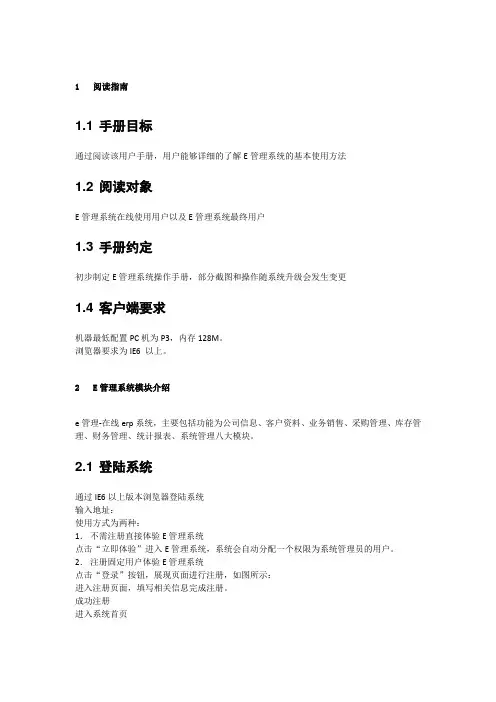
1阅读指南1.1 手册目标通过阅读该用户手册,用户能够详细的了解E管理系统的基本使用方法1.2 阅读对象E管理系统在线使用用户以及E管理系统最终用户1.3 手册约定初步制定E管理系统操作手册,部分截图和操作随系统升级会发生变更1.4 客户端要求机器最低配置PC机为P3,内存128M。
浏览器要求为IE6 以上。
2E管理系统模块介绍e管理-在线erp系统,主要包括功能为公司信息、客户资料、业务销售、采购管理、库存管理、财务管理、统计报表、系统管理八大模块。
2.1 登陆系统通过IE6以上版本浏览器登陆系统输入地址:使用方式为两种:1.不需注册直接体验E管理系统点击“立即体验”进入E管理系统,系统会自动分配一个权限为系统管理员的用户。
2.注册固定用户体验E管理系统点击“登录”按钮,展现页面进行注册,如图所示:进入注册页面,填写相关信息完成注册。
成功注册进入系统首页2.2 客户资料功能说明:用户可以建立公司销售客户基本资料,为新建客户分配专属业务人员,提供客户资料所属业务人员的重新分配和查看,如果该业务人员职位发生变动或离职可以通过移交客户来分配给其他业务人员,为查找特定客户提供查询功能。
2.2.1客户资料点击“客户资料”显示客户基本信息,如图所示:点击“新建”按钮,进入编辑页面。
注:为必填项点击“更多联系人”可添加多条联系人记录。
填写相关信息后“保存”。
保存后的信息会在列表页面显示。
在列表页面中提供对固定格式EXCLE文件“导入”、“导出”功能在信息列中提供对“更多联系人”新增修改、“文档”上传、“修改”功能。
可对客户信息进行维护。
2.2.2客户分管点击“客户分管”显示客户信息,可对该客户的所属业务人员进行变更,点击修改分管列下编辑按钮。
显示如下:对“业务员”和“授权对象”进行修改注:业务员为客户负责人员授权对象为可查看此用户信息的人员2.2.3移交客户在业务人员发生变动时,避免客户流失可把客户信息移交给其他业务人,保证公司业务正常运行。
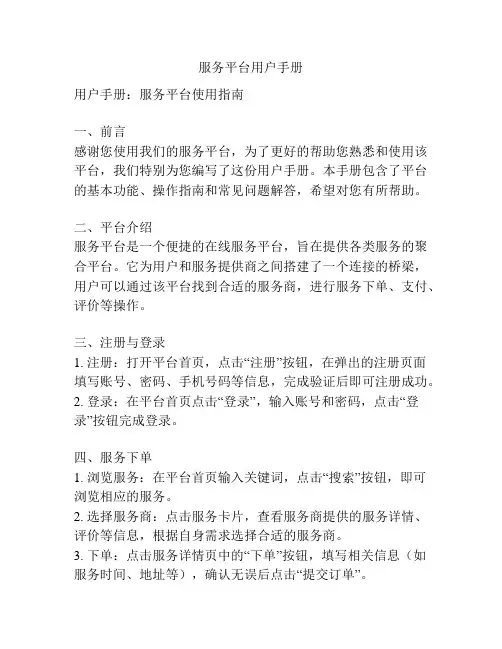
服务平台用户手册用户手册:服务平台使用指南一、前言感谢您使用我们的服务平台,为了更好的帮助您熟悉和使用该平台,我们特别为您编写了这份用户手册。
本手册包含了平台的基本功能、操作指南和常见问题解答,希望对您有所帮助。
二、平台介绍服务平台是一个便捷的在线服务平台,旨在提供各类服务的聚合平台。
它为用户和服务提供商之间搭建了一个连接的桥梁,用户可以通过该平台找到合适的服务商,进行服务下单、支付、评价等操作。
三、注册与登录1. 注册:打开平台首页,点击“注册”按钮,在弹出的注册页面填写账号、密码、手机号码等信息,完成验证后即可注册成功。
2. 登录:在平台首页点击“登录”,输入账号和密码,点击“登录”按钮完成登录。
四、服务下单1. 浏览服务:在平台首页输入关键词,点击“搜索”按钮,即可浏览相应的服务。
2. 选择服务商:点击服务卡片,查看服务商提供的服务详情、评价等信息,根据自身需求选择合适的服务商。
3. 下单:点击服务详情页中的“下单”按钮,填写相关信息(如服务时间、地址等),确认无误后点击“提交订单”。
五、支付与退款1. 支付:下单成功后,会跳转到支付页面,根据页面提示选择支付方式(如微信支付、支付宝等),完成支付。
2. 退款:若遇到服务质量问题等需要退款的情况,请在订单详情页点击“退款申请”,填写退款原因,等待平台处理。
六、评价与投诉1. 评价:在服务完成后,用户可以在订单详情页进行评价,选择相应的星级评价及填写评语,以便其他用户参考。
2. 投诉:若用户对服务商的服务不满意,可以在订单详情页点击“投诉”按钮,填写相关内容进行投诉,平台会进行调查并及时处理。
七、常见问题解答1. 如何联系客服?用户可在平台首页点击“客服”按钮,进入客服页面进行在线咨询。
2. 如何修改个人信息?用户可在登录后的个人中心中进行个人信息的修改。
3. 如何取消订单?用户可以在订单详情页点击“取消订单”按钮,填写相应的取消原因后提交。
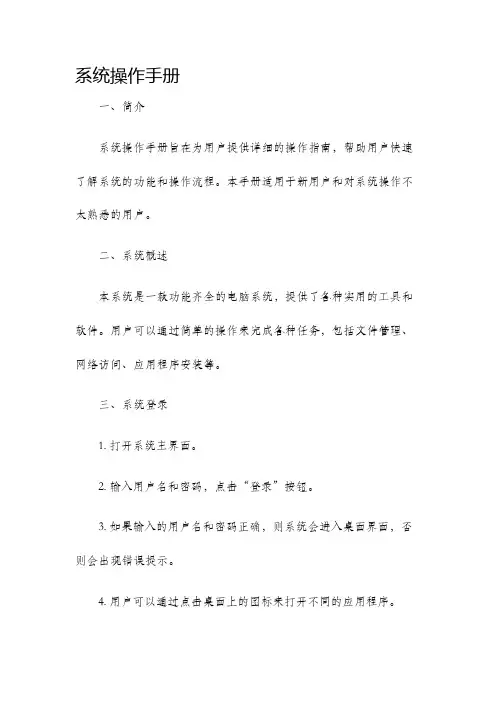
系统操作手册一、简介系统操作手册旨在为用户提供详细的操作指南,帮助用户快速了解系统的功能和操作流程。
本手册适用于新用户和对系统操作不太熟悉的用户。
二、系统概述本系统是一款功能齐全的电脑系统,提供了各种实用的工具和软件。
用户可以通过简单的操作来完成各种任务,包括文件管理、网络访问、应用程序安装等。
三、系统登录1. 打开系统主界面。
2. 输入用户名和密码,点击“登录”按钮。
3. 如果输入的用户名和密码正确,则系统会进入桌面界面,否则会出现错误提示。
4. 用户可以通过点击桌面上的图标来打开不同的应用程序。
四、文件管理1. 在桌面上找到“文件管理”图标,点击打开。
2. 用户可以在文件管理界面中浏览本地文件和文件夹。
3. 用户可以通过拖拽操作来复制或移动文件。
4. 用户可以通过右键菜单来进行进一步操作,如重命名、删除等。
5. 用户也可以通过文件管理界面来创建新的文件夹。
五、网络访问1. 打开浏览器。
2. 在浏览器地址栏中输入网址,点击“回车”键。
3. 用户可以通过浏览器来访问互联网上的各种网站。
4. 在浏览器界面中,用户可以进行网页浏览、表单填写、文件下载等操作。
六、应用程序安装1. 在桌面上找到“应用商店”图标,点击打开。
2. 用户可以在应用商店界面中浏览各种应用程序和软件。
3. 用户可以通过搜索框输入关键词来查找特定的应用程序。
4. 点击应用程序的图标,然后点击“安装”按钮,系统会开始下载和安装应用程序。
5. 安装完成后,用户可以在桌面上找到应用程序的图标,点击打开应用程序。
七、系统设置1. 在桌面上找到“设置”图标,点击打开。
2. 用户可以在设置界面中对系统进行各种个性化设置。
3. 用户可以修改桌面背景、字体大小、声音等属性。
4. 用户可以配置网络连接、打印机设置、安全设置等。
八、系统更新1. 在桌面上找到“系统更新”图标,点击打开。
2. 用户可以在系统更新界面中检查系统是否有可用的更新。
3. 如果有可用的更新,用户可以点击“更新”按钮来下载和安装更新。
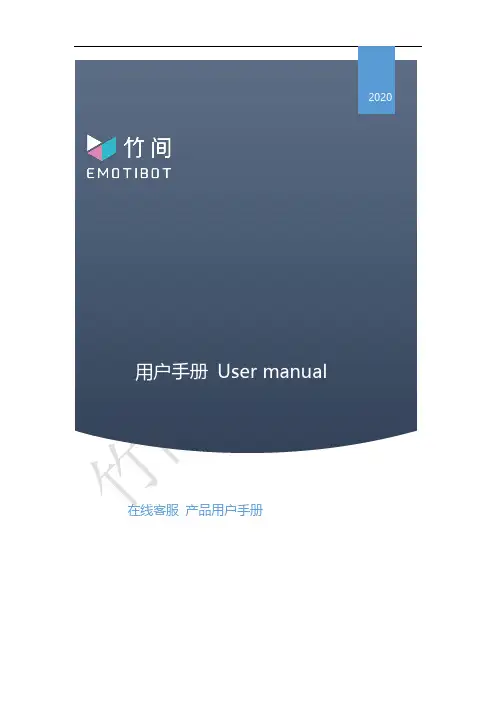
2020用户手册User manual在线客服产品用户手册版权所有:竹间智能科技(上海)有限公司修订记录目录1.智能客服管理及坐席工作后台 (4)1.1智能客服IM系统及Dashboard (5)2.渠道接入设置 (5)2.1接入列表 (5)2.2如何开始模拟访客端的对话测试 (6)3.转人工坐席服务设置 (8)3.1机器人平台配置转人工 (8)3.2转人工话术配置 (9)3.3坐席转人工实操 (10)4.AI坐席辅助功能 (12)4.1知识辅助推荐功能 (12)4.2机器人托管 (13)5.历史会话 (14)5.1查看历史会话 (14)6.坐席管理 (15)6.1坐席列表查看 (15)6.2坐席分组 (16)7.服务质量检测 (17)7.1文本人工质检 (17)8.其他系统设置 (17)8.1基础设置 (17)8.2场景话术设置 (18)8.3访客分配策略 (19)8.4工作时间设置 (20)9.访客排队功能 (21)9.1排队场景 (21)10.简繁体切换 (21)1.智能客服管理及坐席工作后台1.1智能客服IM系统及Dashboard点击进入访客会话,该页面是坐席工作台,坐席进入该页面接待访客咨询;2.渠道接入设置2.1接入列表接入列表是指为企业网站等设置客服咨询入口。
进入“接入管理”-“接入列表”,选择新增或者管理渠道,点击“新增接入”随后新增接入,编辑分配该渠道的坐席客服分组、及需要对接的机器人这里关联的机器人及其语义理解能力,需要在机器人平台预先创建设置完成,入口如下图2.2如何开始模拟访客端的对话测试如上面步骤配置好渠道和关联机器人后,进入“接入管理”-“接入列表”点击相应接入渠道的“H5”或者“WEB”图标,可以跳转到相应的模拟对话界面进行对话测试WEB对话窗口如下H5可以通过扫码或者输入网址方式访问下面讲解下怎么设置转人工和模拟坐席服务。
3.转人工坐席服务设置3.1机器人平台配置转人工机器人平台配置好转人工触发条件注意:转人工触发条件最后一项必须选中,选择好触发条件后,进入话术配置(下一个步骤)3.2转人工话术配置根据具体触发情况,配置好通用转人工、相应触发条件的转人工话术,如下图3.3坐席转人工实操进入“智能客服”- “访客会话”-“访客会话”,状态变更为“在线”,等待访客如下图点开测试页面,选择相应设置好的渠道进行对话测试选择相应的接入渠道输入“转人工”等相应的触发条件,可以触发转人工接入人工坐席,如下图如果此时转人工没有成功,需要检查如下几个设置:首先看是否已经有人工坐席在线等待;再次查看当前人工坐席账号是否有分配进入该渠道对应的坐席分组里。
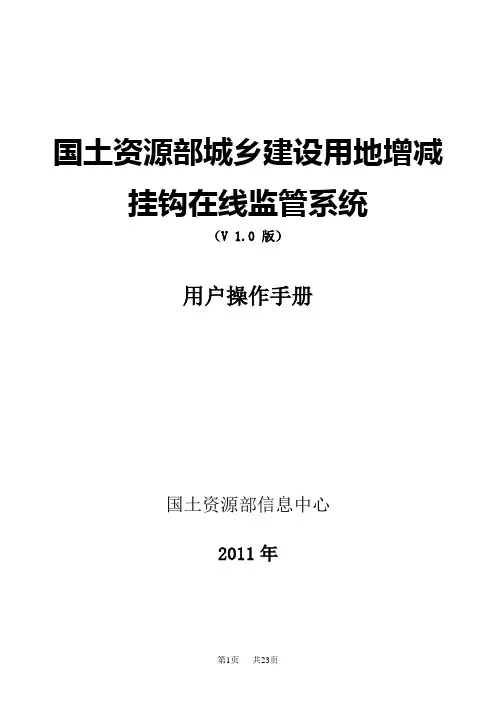
国土资源部城乡建设用地增减挂钩在线监管系统(V 1.0 版)用户操作手册国土资源部信息中心2011年目录一、登录系统 (3)二、系统业务表及业务介绍。
(6)城乡建设用地增减挂钩在线监管系统所实现的业务总体介绍: (6)(1)基本表 (6)<1>试点审批表 (6)<2>基本情况表 (6)<3>拆旧实施状态表 (7)<4>实施进展表 (7)<5>项目区验收表 (7)<6>预警表 (8)三、报表录入 (8)1、省级用户 (8)2、部级用户 (10)3、省级用户 (10)4、区县级用户 (15)5、市级用户 (18)四、预警分析表 (18)五、辅助功能-用户基础信息维护 (20)1、角色介绍 (20)2、添加用户 (20)六、批量导入 (22)一、登录系统在浏览器(IE6/7/8、360)输入地址:回车。
进入登录页面:输入“用户账号”和“密码”,单击“登录”。
例如:admin/空注:各自的用户名及密码由本单位的主管单位统一下发。
在录入报表内容的时候会用各自所收到的用户名及密码登录。
说明:当第一次登录系统时,会自动检测当前浏览器是否已安装“RMIS插件”,如果没有安装,则弹出如下提示窗口。
请先后执行步骤一、步骤二。
步骤一、点击“客户端设置”,系统弹出如下窗口:点击“自动设置”,弹出如下窗口:点击“确定”,弹出如下窗口:点击“运行”,弹出如下窗口:点击“是”,弹出如下窗口:点击“确定”,关闭已经打开的浏览器的全部窗口,重复上述登录过程,重新输入“用户账号”和“密码”,并点击“登录”。
在弹出的安装插件的窗口中,继续执行步骤二。
步骤二、点击“自动下载并安装”,弹出如下窗口:如果系统安装有防火墙软件,请在弹出的提示窗口中,选择“允许程序的所有操作”。
插件自动安装完成后,将返回系统登录界面。
输入“用户账号”和“密码”,点击“登录”,验证通过后,将进入软件主界面。
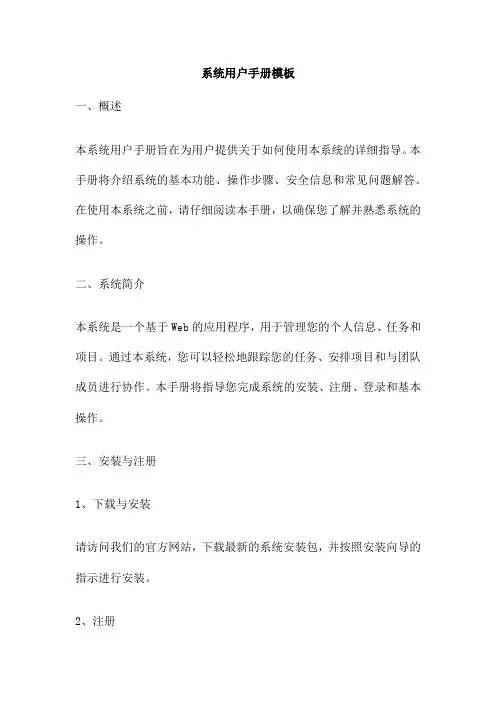
系统用户手册模板一、概述本系统用户手册旨在为用户提供关于如何使用本系统的详细指导。
本手册将介绍系统的基本功能、操作步骤、安全信息和常见问题解答。
在使用本系统之前,请仔细阅读本手册,以确保您了解并熟悉系统的操作。
二、系统简介本系统是一个基于Web的应用程序,用于管理您的个人信息、任务和项目。
通过本系统,您可以轻松地跟踪您的任务、安排项目和与团队成员进行协作。
本手册将指导您完成系统的安装、注册、登录和基本操作。
三、安装与注册1、下载与安装请访问我们的官方网站,下载最新的系统安装包,并按照安装向导的指示进行安装。
2、注册在首次登录系统时,您需要创建一个账户。
请输入您的电子邮件和密码,然后点击“注册”按钮。
如果您已经注册过账户,请直接输入用户名和密码登录。
四、系统功能介绍1、个人资料在个人资料页面,您可以编辑您的个人信息、上传头像和更改密码。
请确保您的信息准确无误。
2、任务管理任务管理页面允许您创建任务、分配任务给团队成员并跟踪任务的进度。
您可以将任务设置为不同的状态,例如进行中、已完成和未开始。
3、项目管理项目页面允许您创建和管理项目。
您可以添加团队成员、设置里程碑和跟踪项目进度。
项目页面还提供了其他功能,如任务分配、文件共享和实时通信。
五、操作指南1、登录与注销要登录系统,请输入您的用户名和密码,然后点击“登录”按钮。
要注销账户,请点击页面右上角的“注销”按钮。
2、创建任务与分配任务在任务管理页面,您可以创建任务并分配给团队成员。
点击“创建任务”按钮,输入任务名称、描述和截止日期,然后选择团队成员并分配任务。
3、创建项目与添加团队成员在项目管理页面,您可以创建项目并添加团队成员。
点击“创建项目”按钮,输入项目名称、描述和截止日期,然后选择团队成员并分配任务。
六、安全信息1、密码安全请确保大家的密码足够安全,不要使用容易猜到的信息。
定期更改密码,并确保新密码与旧密码不同。
不要与其他人共享大家的密码。
护理系统用户手册一、前言本手册是为护理系统的用户编写的,旨在帮助用户了解并掌握系统的基本操作、功能和常见问题。
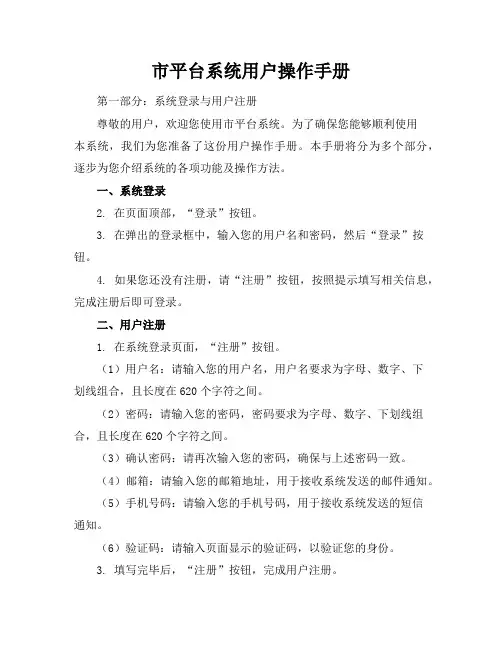
市平台系统用户操作手册第一部分:系统登录与用户注册尊敬的用户,欢迎您使用市平台系统。
为了确保您能够顺利使用本系统,我们为您准备了这份用户操作手册。
本手册将分为多个部分,逐步为您介绍系统的各项功能及操作方法。
一、系统登录2. 在页面顶部,“登录”按钮。
3. 在弹出的登录框中,输入您的用户名和密码,然后“登录”按钮。
4. 如果您还没有注册,请“注册”按钮,按照提示填写相关信息,完成注册后即可登录。
二、用户注册1. 在系统登录页面,“注册”按钮。
(1)用户名:请输入您的用户名,用户名要求为字母、数字、下划线组合,且长度在620个字符之间。
(2)密码:请输入您的密码,密码要求为字母、数字、下划线组合,且长度在620个字符之间。
(3)确认密码:请再次输入您的密码,确保与上述密码一致。
(4)邮箱:请输入您的邮箱地址,用于接收系统发送的邮件通知。
(5)手机号码:请输入您的手机号码,用于接收系统发送的短信通知。
(6)验证码:请输入页面显示的验证码,以验证您的身份。
3. 填写完毕后,“注册”按钮,完成用户注册。
4. 注册成功后,您将收到系统发送的激活邮件,请邮件中的,完成账号激活。
5. 激活后,您可以使用注册时填写的用户名和密码登录系统。
市平台系统用户操作手册第二部分:系统功能概述亲爱的用户,市平台系统旨在为您提供便捷、高效的服务。
为了更好地帮助您了解系统功能,我们将对主要功能模块进行简要介绍。
一、个人信息管理1. 登录系统后,您可以在首页右上角找到“个人信息”按钮,进入个人信息管理页面。
2. 在个人信息管理页面,您可以查看和修改您的个人信息,包括用户名、密码、邮箱、手机号码等。
3. 为了保障您的账户安全,建议您定期修改密码,并确保手机号码和邮箱地址的准确性。
二、业务办理2. 以办理某项业务为例,首页导航栏中的“业务办理”按钮,进入业务办理页面。
3. 在业务办理页面,您可以查看业务办理指南,了解办理流程及所需材料。
A8系统用户操作手册目录前言 (3)第一章系统登录 (4)1.1 登录方式 (4)1.2 系统登录 (8)第二章日常工作 (9)2.1 系统框架 (9)2.2 空间门户 (12)2.3 个人门户 (13)2.3.1 常用栏目 (13)2.3.2 栏目配置 (14)2.4 日常工作 (15)2.4.1 如何进行工作汇报、请示 (15)2.4.2 如何处理事项 (23)2.4.3 如何填写表格 (28)2.4.4 如何处理表单模板 (33)2.4.5 如何查看、处理公文 (35)2.4.6 如何查询文件 (39)2.4.7 如何保存文件 (40)前言本操作手册服务于普通终端用户,内容涉及系统登录、日常工作、常用功能等。
用户可按操作手册截图一步步操作,实现系统登录、日常工作办理、常用功能测试。
产品功能模块较多,本操作手册只针对普通用户日常工作中常用的工作模块及操作进行说明,很多功能点及功能菜单都不做详细介绍,我们期望通过本手册能保障普通用户日常工作的顺利开展。
第一章系统登录1.1 登录方式系统通过浏览器来登录,登录地址如下:内网登录网址:http://10.10.4.48外网登录网址:打开浏览器,将登录地址输入浏览器即可进行登录首页,如下图:注:系统首次登陆时,请提前完成IE浏览器安全设置,将http://10.10.4.48添加至浏览器安全站点,安全站点自定义级别将ActiveX相关选项全部启用,禁用弹出窗口阻止程序即可。
相关顺序及图片:1.打开浏览器,点击右上方工具,点击Internnet选项;2.Internet选项窗口弹出后,点击上方安全选项卡,到达下方页面;3.单击站点按钮,弹出可信任站点对话框,向内输出http://10.10.4.48进行安全站点添加;4.单击自定义级别按钮,弹出自定义安全设置窗口,下拉滚动条,将ActiveX 控件和插件相关选项,设置为启用状态;5. 下拉滚动条,将“使用弹出窗口阻止程序”,设置为禁用状态,点击确定保存即可。
系统使用手册目录1.系统运行环境 (3)浏览器:IE6,7,8 暂不支持IE9 (3)访问地址为: (3)2.系统的基本使用操作 (3)2.1系统登陆 (3)2.2系统整体界面 (3)2.3系统业务流程 (4)2.4基本功能菜单说明 (5)1.系统状态栏: (5)图1.1 (5)2.待办任务 (5)3.新收案件 (10)4. 回退案件 (10)5. 签收案件,案件审核,请示案件 (10)6. 信息登记 (10)7. 所有案件 (11)8.综合查询 (11)9. 案件回收管理 (11)10. 摘报管理 (12)11. 协办案件管理 (13)12. 案件时限管理 (13)13. 案件办结管理: (13)14. 预警案件管理 (14)15.统计报表 (14)16.联动查询 (15)3.系统的角色使用操作 (16)3.1热线办处员基本操作 (16)一)直接办理 (16)二)请求批示 (17)三)重办审核 (18)四)向下交办 (18)五)案件派生 (19)六)回退 (19)七)历史件查询 (19)八)联动单位查询 (20)九)打印和导出 (20)十)返回列表 (20)3.2热线办审核员基本操作 (20)一)呈报领导 (20)二)案件转办 (21)三)重办审核 (21)四)归档审核 (22)五)批示 (23)六)重办审核 (24)七)归档审核 (24)八)案件分配 (24)九)案件批示 (24)十)案件呈报 (24)十一)人员岗位状态 (24)十二)案件公示管理 (24)十三)案件调配管理 (25)3.3一级网络单位经办人基本操作 (26)一)直接办理 (26)二)向下交办 (27)三)请示 (28)三)回退 (28)三)申请延长时限 (29)四)历史件查询 (29)五)打印导出 (30)六)签收案件 (30)七)案件审核 (30)八)请示案件 (30)3.4一级网络单位审核员基本操作 (30)一)直接办理 (30)二)回退 (31)三)申请延长时限 (32)四)历史件查询 (32)五)打印导出 (33)六)案件审核 (33)七)案件批示 (33)3.5二级网络单位经办员基本操作一)直接办理: (34)二)请示 (35)三)回退 (36)四)历史件查询 (36)五)打印导出 (36)六)签收案件 (36)七)请示案件 (36)3.6二级网络单位审核员基本操作 (37)一)案件审核 (37)二)审核: (37)三)案件批示 (37)四)批示: (37)1.系统运行环境浏览器:IE6,7,8 暂不支持IE9访问地址为:http://222.172.223.253/2.系统的基本使用操作2.1系统登陆打开IE浏览器,在地址栏中输入系统的访问地址,进入系统的登陆界面。
电子政务外网在线服务系统用户手册国家电子政务外网管理中心电子认证办2011年11月目录1概述 (3)1.1目的 (3)1.2适用对象 (3)1.3文档结构 (3)2总体介绍 (3)2.1证书更新整体流程 (3)2.2操作终端运行环境说明 (4)3操作指南 (5)3.1修改IE设置 (5)3.1.1将online地址加入可信任站点 (5)3.1.2启用ActiveX控件 (6)3.2申请更新 (7)3.2.1登陆online (7)3.2.2选择登陆证书 (8)3.2.3申请更新 (9)3.3证书更新 (10)3.3.1重新登陆online (10)3.3.2选择登陆证书 (11)3.3.3证书更新 (12)4常见问题(FAQ)解答 (14)4.1无需更新 (14)4.2登陆弹出对话框 (14)4.3证书错误 (15)4.4潜在的脚本冲突 (15)4.5查看证书有效期 (16)5技术支持或联系电话 (18)1.1目的本手册提供了电子政务外网在线服务系统的详细操作指南,使用户能正确顺利地使用在线服务系统自主更新将要到期的证书。
(在线服务系统以下简称online)。
1.2适用对象本手册适用于电子政务外网数字证书的所有用户。
1.3文档结构本手册包括本系统的总体介绍、终端要求、操作指南以及常见问题(FAQ)解答。
从总体到细节,按照业务流程详细介绍。
2.1证书更新整体流程图表 1 证书更新证书流程1.申请更新。
由用户完成。
登陆online系统,插入USB-KEY,点击“下一步”,点击“申请更新”。
2.更新审核。
由电子认证办客户服务部RA管理员完成。
3.更新证书。
由用户完成。
再次登陆online系统,插入USB-KEY,点击“下一步”,点击“更新证书”。
2.2操作终端运行环境说明硬件环境处理器:Intel Pentium III 800MHz,或者同等效能的兼容CPU。
内存:至少使用128 MB RAM。
硬盘:至少1G的剩余硬盘空间。
四川省局在线申请系统用户手册(食品生产企业)SCFDA-ENT-2016 四川省食品药品监督管理局目录1系统概述 ................................ - 1 -1.1系统介绍- 1 -1.2客户端环境要求- 1 -1.3访问地址- 1 -2企业账户注册 ............................ - 2 -2.1账户注册- 2 -2.2账户审核说明- 4 -3企业用户中心 ............................ - 5 -3.1企业用户登录- 5 -3.2企业账户管理- 6 -3.2.1账户资料管理- 7 -3.2.2账户法人资料- 7 -3.2.3修改账户密码- 8 -3.3企业申报管理- 8 -3.3.1申报事项查询- 8 -3.3.2申报记录管理- 9 -3.3.3企业资料补录- 10 -4在线申报说明 ........................... - 12 -4.1食品生产企业申报说明- 12 -4.1.1食品生产设立- 12 -4.1.2食品生产变更- 13 -4.1.3食品生产延续- 15 -4.1.4食品生产换证- 17 -4.1.5食品生产注销- 19 -4.1.6食品生产补证- 21 -1系统概述1.1系统介绍该系统用于食品生产企业进行食品生产相关事项进行申报和预约的系统。
1.2客户端环境要求请使用IE11浏览器。
1.3访问地址四川省食品药品监督管理局行政许可网上辅导系统网址:http://118.122.124.78:9003/online/2企业账户注册2.1账户注册点击右上角注册进行注册企业账号,界面如下图:填写完相关信息后点击注册,等待办事人员审核通过,界面如下图:2.2账户审核说明在行政审批系统中=》网上辅道=》在线账户管理=》待审核账户中进行审核。
3企业用户中心3.1企业用户登录点击登录按钮进行登录,界面如下图:使用已通过审核的账号进行登录,界面如下图:登录成功后,界面如下图:3.2企业账户管理3.2.1账户资料管理账户设置中的账户资料进行填写修改。
A3716online monitoring systemmaster the language of your machinerymaster the language of your machinery2on-line monitoring system - it has never been easier!the a3716 is a powerful online monitoring system for rotating machinery. the a3716 system can operate as an independent monitoring system or it can be used as an extension of an existing protection system.Adaptive data acquisition algorithmExample of use - 3 pieces of A3716 2UThe A3716 module contains 16 AC, 16 DC and 4 TACHO inputs. All channels are measuredsimultaneously. The A3716 modules can be easily combined to create a system with more channels.A3716-3U ›16 channels ac ›16 channels DC › 4 tacho inputs›16 BNC buffered sensor signal outputs ›16 programmable relay outputs›16 programmable 4-20 mA outputsA37163 A3716-2U›16 channels ac›16 channels DC› 4 tacho inputsData control and analysis›The set up and control of the A3716 is done by the DDS software. Theset up has never been easier. The only thing you need to do is to createthe tree of machines, measurement points and required readings andassign them to appropriate channels. Then you just press START and thereadings are taken automatically.›The new data acquisition control system was developed for the A3716.Now the unit reads the vibration continuously, not only at predefined timeintervals. The adaptive algorithm saves the readings to the database.›The A3716 unit continuously monitores the required machinesand adaptively saves the readings to the data storage computer. The datais accessible from various workstations for control and analysis.›The great advantage of the DDS software is its very easy set-up. There isno difficult installation of the server anymore and no complicated set-upof parameters. The demands for transfer and data storage are minimized.16 channels units connected to measurement pointsApplicAtion scheme of A3716 unitsethernetData storage© Adash 2016 master the language of your machinery。